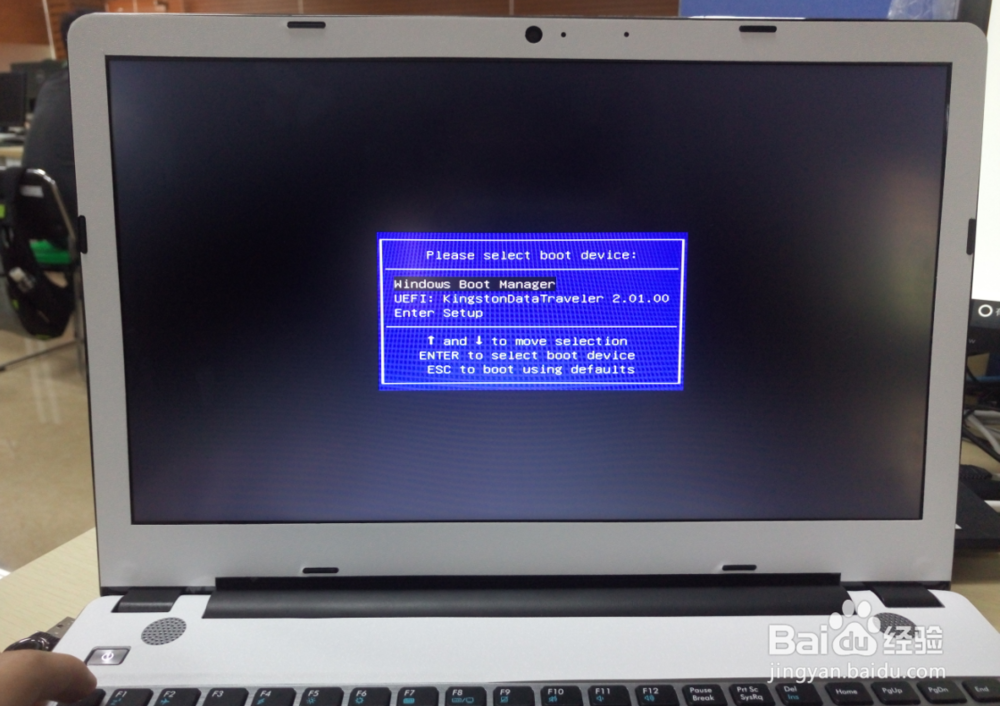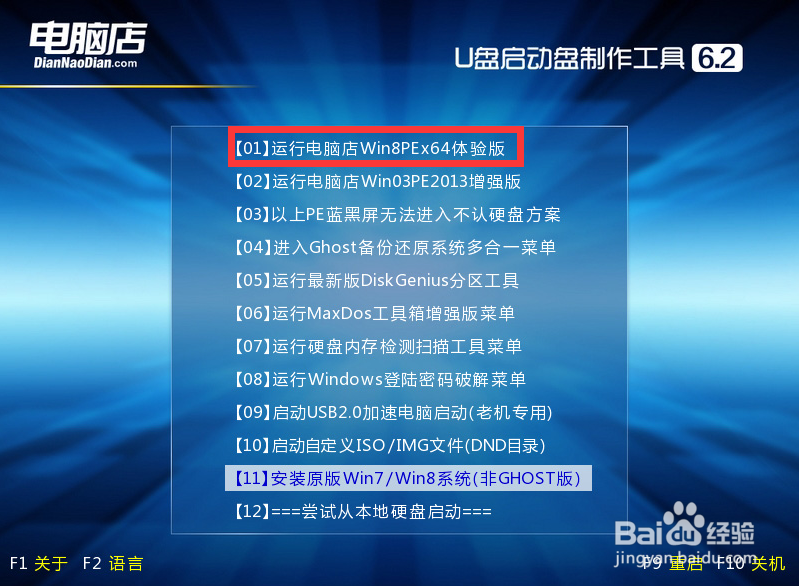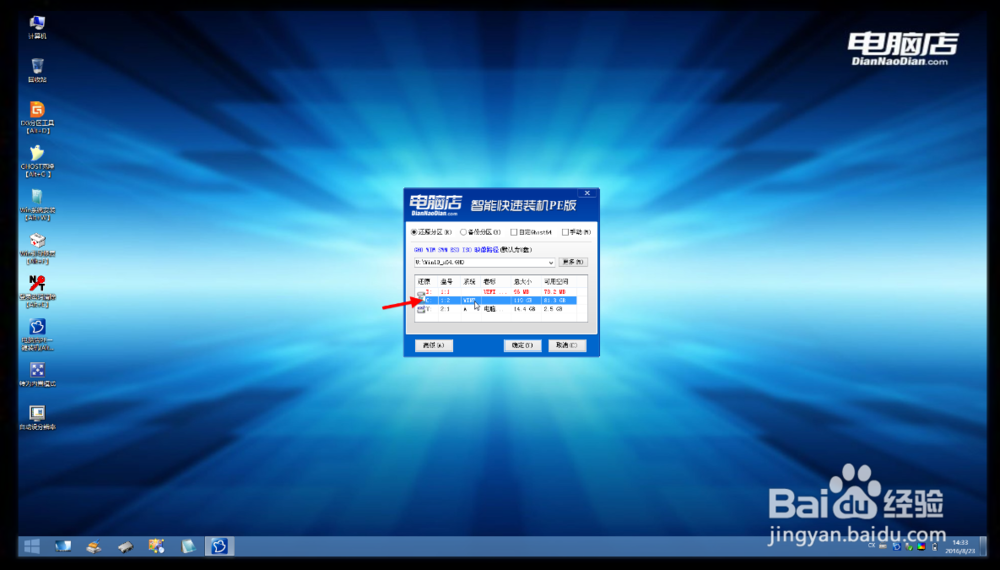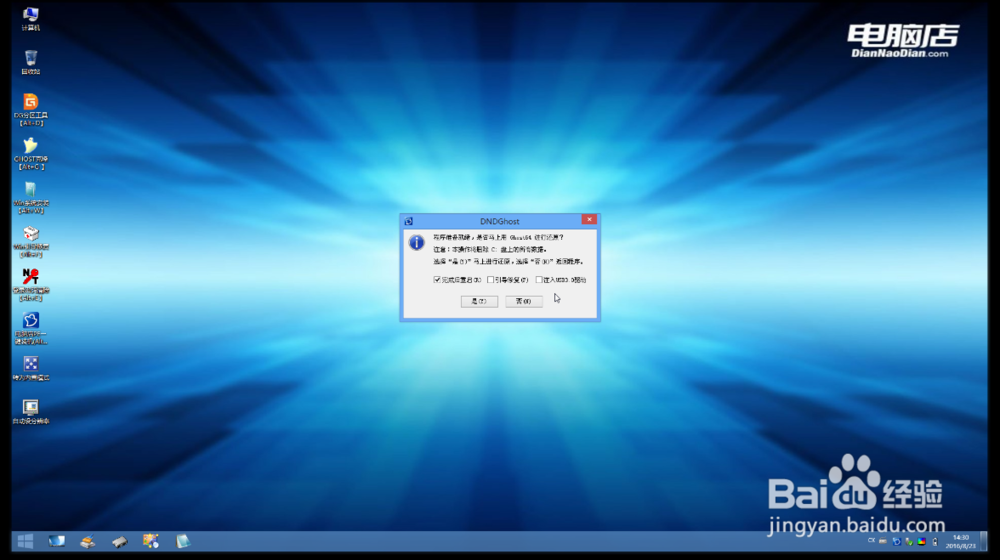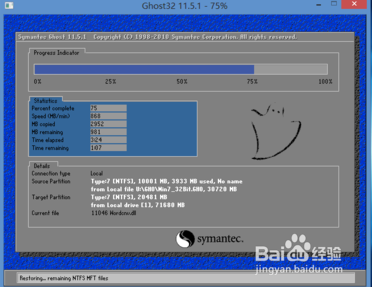麦本本大麦3S笔记本一键u盘装系统win10教程
1、第一步:插上已经制作好的U盘到笔记本上,按下的电源键后,马上不断点击【ESC】,会弹出快捷召堡厥熠键启动选项,选择您的U盘即可!(一般选择您的U盘名称,例如我们的金士顿就是Kingston)
2、第二步:选择U盘后,会进去电脑店U盘PE启动菜单,选择win8PE*64位启动。
3、第三步:进去win8PE后,选择桌面的一键装机程序
4、第四步:安装器会识别到您U盘下载好的系统
5、第五步:选择需要安装系统进去的系统盘
6、第六步:点击确定后会提示完成后是否重启,点击立即重启即可!
7、第七步:会出现安装进度条,到百分之一百后就会立即重启,请拔出U盘,电脑会自动安装好。
声明:本网站引用、摘录或转载内容仅供网站访问者交流或参考,不代表本站立场,如存在版权或非法内容,请联系站长删除,联系邮箱:site.kefu@qq.com。
阅读量:95
阅读量:90
阅读量:23
阅读量:60
阅读量:71